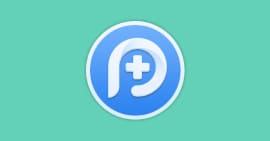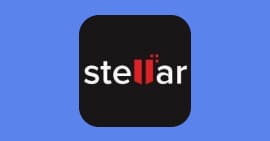Guide complet du logiciel PC Inspector File Recovery
PC Inspector File Recovery est un logiciel de récupération de données gratuit pour les systèmes Windows. Il permet de restaurer des fichiers supprimés ou perdus suite à des erreurs de disque dur, des pannes système, des virus ou d’autres problèmes. Le programme utilise des algorithmes avancés pour analyser le disque dur et identifier les fichiers récupérables.
PC Inspector File Recovery prend en charge divers format de fichiers, y compris des documents, des photos, des vidéos et plus encore. Les utilisateurs peuvent prévisualiser les fichiers récupérés avant de les restaurer pour éviter de restaurer des fichiers indésirables.

- Partie 1. Fonctionnalités et limites de PC Inspector File Recovery
- Partie 2. Comment récupérer des fichiers supprimés avec PC Inspector File Recovery
- Partie 3. Alternative à PC Inspector File Recovery
- Partie 4. Récupérer les données supprimées avec Aiseesoft Data Recovery
- Partie 5. PC Inspector File Recovery vs. Aiseesoft Data Recovery
Partie 1. Fonctionnalités et limites de PC Inspector File Recovery
Le logiciel de récupération de données PC Inspector File Recovery est un outil gratuit capable d’analyser un périphérique de stockage pour y extraire des fichiers supprimés. Il est capable de récupérer des données sur un disque dur, une clé USB, une carte mémoire et tout autre périphérique de stockage FAT et NTFS.
Les fonctionnalités de PC Inspector File Recovery :
• Récupération de fichiers effacés sur un disque endommagé
• Restauration des fichiers avec leur heure et date d’origine
• Récupération de fichiers sans renvoi depuis un répertoire
• Prise en charge de formats de données variés
• Compatibilité avec les systèmes de fichiers FAT 12/16/32 et NTFS.
• Recherche automatique de lecteurs
• Capacité de retrouver des fichiers sans traces apparentes
• Utilitaire convivial pour les utilisateurs de Windows
• Prévisualisation des fichiers récupérables
• Solution gratuite pour la récupération de données
Les limites de PC Inspector File Recovery :
• Aucune mise à jour récente
• Uniquement disponible pour les systèmes Windows
• Absence de support technique officiel.
• Limitations pour la récupération de fichiers très anciens
• Risque d’écraser des données existantes pendant le processus de récupération
• Limitations en termes de types de fichiers récupérables
• Interface utilisateur peu conviviale
• Dépendance à l’état du disque dur et de la manière dont les données ont été perdues
Partie 2. Comment récupérer des fichiers supprimés avec PC Inspector File Recovery
Dans cette partie, nous allons utiliser le logiciel PC Inspector File Recovery pour récupérer des fichiers sur une clé USB. Les étapes de récupération sont les mêmes pour d’autres supports de stockage.
Pour commencer, vous devez télécharger le logiciel PC Inspector File Recovery à partir du site internet officiel. Une fois le logiciel installé, suivez les instructions à l’écran pour l’installer.
Étape 1 Sélectionner le disque à analyser
Dans l’interface principale du logiciel, cliquez sur « Ouvrir ». Dans la fenêtre qui s’ouvre, cliquez sur « Disque physique », puis sur « Analyser » pour afficher les disques logiques associés.
Sélectionnez le disque trouvé, ensuite cliquez sur le bouton vert pour accepter et revenir dans la fenêtre principale.
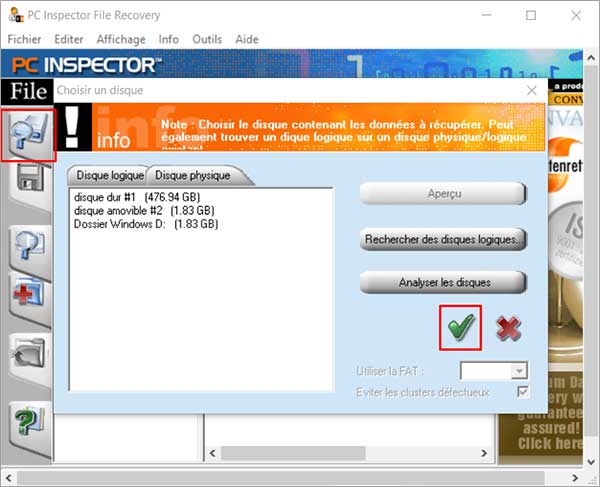 Sélectionner le disque à analyser
Sélectionner le disque à analyser
Étape 2 Récupérer les fichiers
À partir de la fenêtre principale, « Recherche des fichiers » pour analyser le contenu de votre périphérique de stockage. Le logiciel analyse votre disque et affiche les fichiers qui ont été trouvés.
Pour récupérer des fichiers, il vous de sélectionner les fichiers que vous souhaitez récupérer, puis de cliquer sur « Enregistrer ». Vous serez emmené à sélectionner un dossier de sauvegarde.
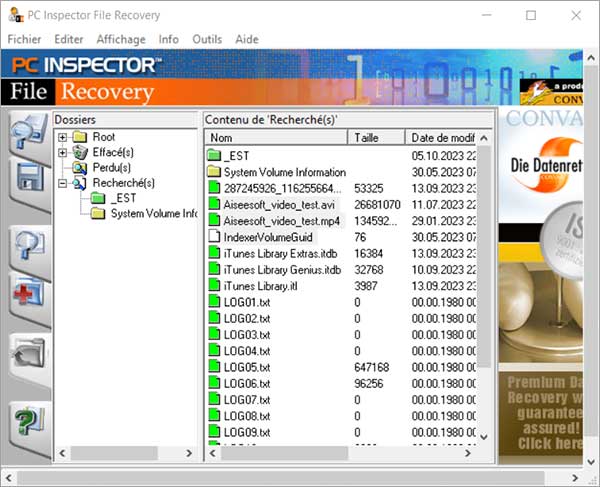 Récupérer les fichiers
Récupérer les fichiers Partie 3. Alternative à PC Inspector File Recovery
PC Inspector File Recovery est certes un logiciel de récupération de fichiers gratuite, mais manque de fonctionnalités avancées. De plus, l’utilisation de cet outil requiert une certaine connaissance des systèmes de fichiers.
Aiseesoft Data Recovery est une alternative moderne à PC Inspector File Recovery qui présente une interface utilisateur simple et conviviale. Les étapes de récupération de fichiers avec ce logiciel sont très simples.
De plus, il permet à l’utilisateur d’appliquer des filtres pour ne rechercher que des fichiers spécifiques. Il est également possible de prévisualiser les fichiers avant de les restaurer.
- Récupérer les e-mails supprimés de Gmail, Oultlook, iCloud, etc.
- Sauf la récupération du textes de Mail, il peut également récupérer la pièce jointe du courrier électronique, comme vidéo, photos, Word, Excel, etc.
- Compatible avec Windows 11/10/8.1/8/7, MacOS Sequoia et versions antérieures.
Avantages d’Aiseesoft Data Recovery :
• Interface utilisateur conviviale
• Possibilité de prévisualiser les fichiers avant restauration
• Récupération à partir d’un disque RAW
• Récupération de fichiers perdus en cas de crash du PC
• Récupération de données après une attaque de virus
• Prise en charge de tout type de système de fichiers (NTFS, RAW, FAT32, exFAT, etc.)
• Récupération de données à partir de disque formaté
Partie 4. Récupérer les données supprimées avec Aiseesoft Data Recovery
Avec Aiseesoft Data Recovery, il est facile de récupérer vos fichiers en seulement deux étapes simples : premièrement, l’analyse du disque que vous avez choisi, puis la récupération des fichiers identifiés.
Dans cette partie, nous présentons les étapes de récupération de données supprimées sur un disque avec le logiciel Aiseesoft Data Recovery.
Vous devez tout d’abord télécharger et installer Aiseesoft Data Recovery à partir du site web officiel. Une fois le logiciel installé, suivez les étapes suivantes pour récupérer les données supprimées.
Étape 1 Analyse du disque
Dans l’interface principale du programme, choisissez la clé USB, le disque dur, la corbeille ou le dossier à partir desquels vous désirez restaurer des données. Il est également essentiel de spécifier les types de fichiers que vous souhaitez récupérer pour accélérer le processus de recherche.
Enfin, cliquez sur « Analyser » pour commencer la recherche.
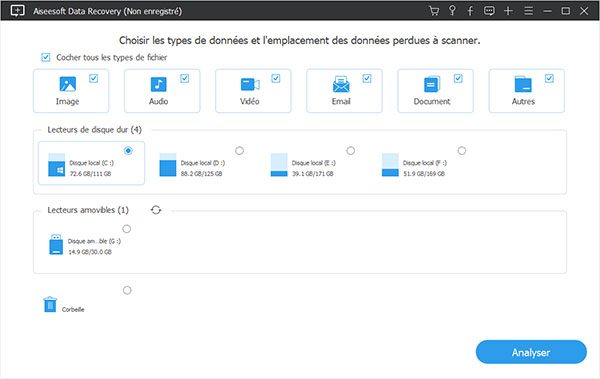 Aiseesoft Data Recovery
Aiseesoft Data Recovery
Étape 2 Récupérer les données
Pendant que l’analyse progresse, vous pouvez prévisualiser les fichiers découverts. À la fin de l’analyse, vous avez la possibilité d’opter pour une exploration plus détaillée si les fichiers que vous recherchez n’ont pas été repérés.
Pour récupérer les fichiers, sélectionnez-les, puis cliquez sur « Récupérer » et indiquez un dossier de sauvegarde.
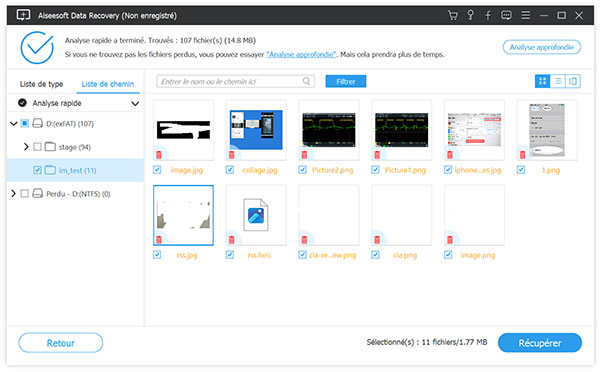 Récupérer les données
Récupérer les données Partie 5. PC Inspector File Recovery vs. Aiseesoft Data Recovery
| Fonctionnalités | PC Inspector File Recovery | Aiseesoft Data Recovery |
|---|---|---|
| Systèmes d’exploitation | Windows | Windows et macOS |
| Types de fichiers pris en charge | Divers formats de fichiers | Divers formats de fichiers |
| Prévisualisation des fichiers | Non | Oui |
| Récupération de fichiers corrompus | Oui | Oui |
| Recherche automatique de lecteurs | Oui | Oui |
| Support technique officiel | Non | Oui |
| Convivialité | Interface obsolète | Interface utilisateur conviviale |
| Garantie de sécurité des données | Non | Oui |
| Compatibilité avec FAT et NTFS | Oui | Oui |
Conclusion
PC Inspector File Recovery est un outil de récupération de données gratuit, exclusivement disponible pour les utilisateurs Windows. Il offre la possibilité de récupérer une variété de fichiers, mais son interface peut sembler démodée par rapport aux logiciels modernes et il présente certaines limites, notamment la nécessité de s’y connaitre en systèmes de fichiers pour une utilisation optimale.
Aiseesoft Data Recovery se démarque en offrant une convivialité accrue, une prise en charge de Windows et macOS, une prévisualisation des fichiers récupérables, et une récupération de données plus avancée, y compris à partir de disques au format RAW.
Que pensez-vous de cet article ?
-
Excellent
Note : 4,7 / 5 (basé sur 151 votes)